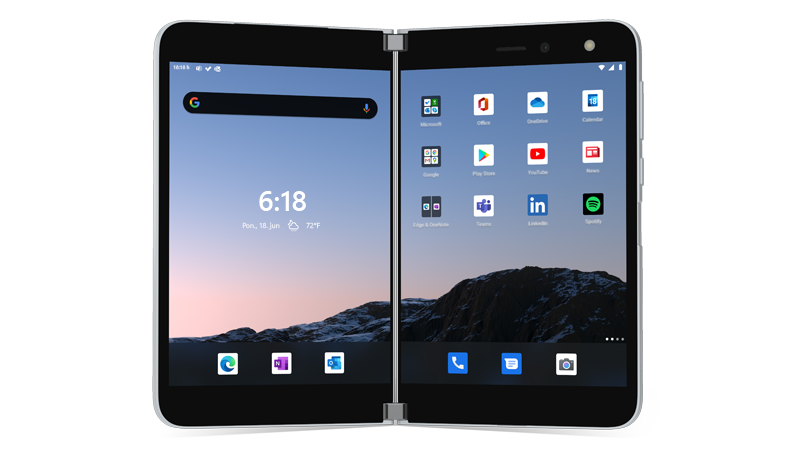Surface duo se izvaja na napravi s sistemom Android. Če ste novi v sistemu Android, je tukaj na voljo nekaj stvari, ki vam bodo pomagale začeti uporabljati svoj Surface duo, ko ste ga nastavili. Veliko teh informacij vam je morda znano, če ste že uporabljali Android. Vendar pa je nekaj od tega morda novo, ker je na površini Duo na voljo nekaj Microsoftovih mobilnih programov, ki so že nameščeni in se izvajajo, kot sta Microsoft zaganjalnika in Microsoft SwiftKey.
Osnovni gibi dotika, da se naokoli
Na voljo je več potez na dotik, ki jih boste uporabili na površini duo. Tukaj je kratek pregled nekaterih najpogostejših. Če želite druge namige za krmarjenje in videoposnetke, odprite aplikacijo namigi na strani Surface duo.
|
Dejanje |
Naredite to |
|
Oglejte si vse aplikacije |
Na začetnem zaslonu podrsnite z dna navzgor. Tapnite aplikacijo, da jo odprete. |
|
Iskanje elementov, kot so aplikacije, datoteke in informacije v spletu |
Na začetnem zaslonu podrsnite navzdol s sredine in vnesite polje za iskanje. |
|
Ogled obvestil |
Podrsnite navzdol z vrha zaslona. Če želite odpreti obvestilo ali narediti nekaj drugega, tapnite puščico dol v obvestilu, da ga razširite, nato pa tapnite obvestilo, da ga odprete ali tapnete dejanje. |
|
Hitro iskanje pogostih nastavitev |
Podrsnite navzdol z vrha zaslona, da si ogledate hitre nastavitve, nato pa tapnite nastavitev. Znova podrsnite navzdol, da si ogledate več nastavitev ali pa tapnite ikono orodja za Nastavitve v spodnjem desnem kotu, da odprete nastavitve. |
|
Pomik za en zaslon nazaj |
Ko je program odprt, podrsnite z roba zaslona proti sredini. |
|
Pojdite na začetni zaslon |
Ko je program odprt, hitro podrsnite s spodnjega dela zaslona. |
|
Premikanje programa z enega zaslona na drugega |
Ko je program odprt, podrsnite navzgor s spodnjega dela zaslona in ga povlecite na drug zaslon in spustite. |
|
Maksimiranje programa v obeh zaslonih |
Ko je program odprt, podrsnite navzgor s spodnjega dela zaslona in ga povlecite na sredino in spustite. |
Prenos aplikacij iz trgovine Google Play
Ker se Surface duo izvaja v sistemu Android, lahko izberete poljubne aplikacije in igre za Android v trgovini Google Play.
1. tapnite Predvajaj trgovino na začetnem zaslonu.2. V trgovini Predvajaj poiščite igro ali aplikacijo ali pa jih poiščite.
Prilagajanje in organiziranje domačega zaslona
Prilagodite začetni zaslon, da si ogledate želeni način. Vaš zunanji Duo ima vgrajen Microsoft zaganjalnika in deluje. Tukaj je nekaj stvari, ki jih lahko naredite, da prilagodite začetni zaslon in ga ohranite organizirano.
-
Na začetnem zaslonu podrsnite od dna navzgor, da si ogledate vse svoje aplikacije.
-
Tapnite in pridržite aplikacijo, nato pa tapnite Dodaj na osnovno.
Premaknite programe v mape, da boste lažje organizirali zadeve, tako da jih boste lahko hitro našli.
-
Na začetnem zaslonu tapnite in pridržite aplikacijo, nato pa jo povlecite na vrh drugega programa.
-
Tapnite novo mapo z imenom » neimenovana mapa « , da jo odprete.
-
Tapnite mapo z neimenovanimbesedilom, nato pa vnesite novo ime mape.Ko vnesete novo ime mape, lahko vnesete tako, da tapnete tipke kot običajno ali podrsnite s prstom na črko na SwiftKey tipkovnici.
-
Če želite v mapo dodati več programov, tapnite Dodaj (+), tapnite druge aplikacije, ki jih želite dodati v mapo, nato pa tapnite Dokončano.
-
Če želite premakniti mapo na domačem zaslonu, jo tapnite in pridržite, nato pa jo povlecite kamor koli želite.
Prilagodite videz domačega zaslona in zaklenjenega zaslona tako, da izberete sliko, ki jo želite uporabiti za ozadje.
-
Na začetnem zaslonu brez odprtih programov tapnite kjer koli in pridržite, nato pa tapnite spremeni ozadje.
-
Na zaslonu za ozadje tapnite Izberite novo ozadje.
-
Na zaslonu izberite nov ozadje izberite kategorijo in nato izberite sliko.
-
Na zaslonu Uredi ozadje premaknite sliko tako, da se prikaže, kako želite. Uporabite dva prsta, če ga želite spremeniti, nato pa tapnite naprej.
-
Na zaslonu» Nastavi ozadje «tapnite eno od možnosti, nato pa tapnite uporabi.
Pripomoček prikaže informacije iz programa na domačem zaslonu, ne da bi odprli program. Z gradnikom imate hiter dostop do osnovnih stvari, ki jih lahko naredi program.
-
Na začetnem zaslonu tapnite kjer koli in pridržite, nato pa tapnite Dodaj gradnike.
-
Pomikajte se po pripomočkih, tapnite in pridržite želeno, nato pa ga povlecite na mesto, kjer želite, da se prikaže na začetnem zaslonu.
Spreminjanje glasnosti in tonov zvonjenja
Hitro spremenite glasnost za različne zvoke – vključno z glasbo, klici, zvonjenjem telefona in alarmi.
Včasih klici ne pridejo v najboljši časi. Če prejmete dohodni klic in želite utišati zvonjenje, upoštevajte ta navodila.
-
Med tiskanjem površinskega duo pritisnite gumb za Nastavljanje glasnosti . To bo utišal zvonjenje. Nato lahko sprejmete ali zavrnete klic.
-
Medtem ko se predvaja glasba, pritisnite gumb» Glasnost gor «ali» Glasnost «na desni strani.
-
Povlecite drsnik gor ali dol, da povečate ali zmanjšate glasnost.
-
Pritisnite gumb» Glasnost gor «ali» Glasnost «na desni strani.
-
Tapnite Nastavitve na dnu.
-
Povlecite enega ali več drsnikov, da prilagodite glasnost za predstavnost, klice, zvonjenje in alarme, nato pa tapnite Dokončano.
Zvok, ki se predvaja ob dohodnem klicu, lahko spremenite.
-
Pritisnite gumb» Glasnost gor «ali» Glasnost «na desni strani.
-
Tapnite Nastavitve na dnu.
-
Tapnite Oglejte si več.
-
Tapnite melodija telefona, na seznamu izberite nov ton zvonjenja, nato pa tapnite v redu.